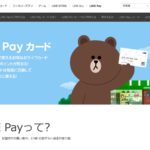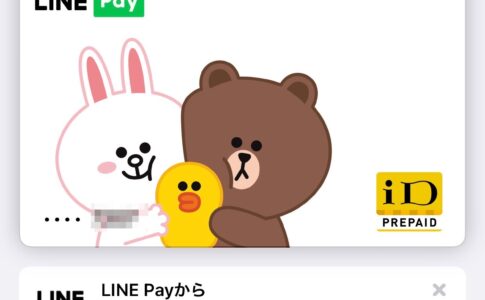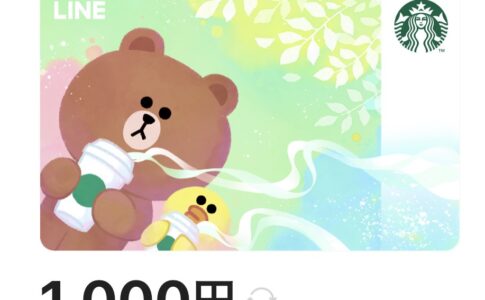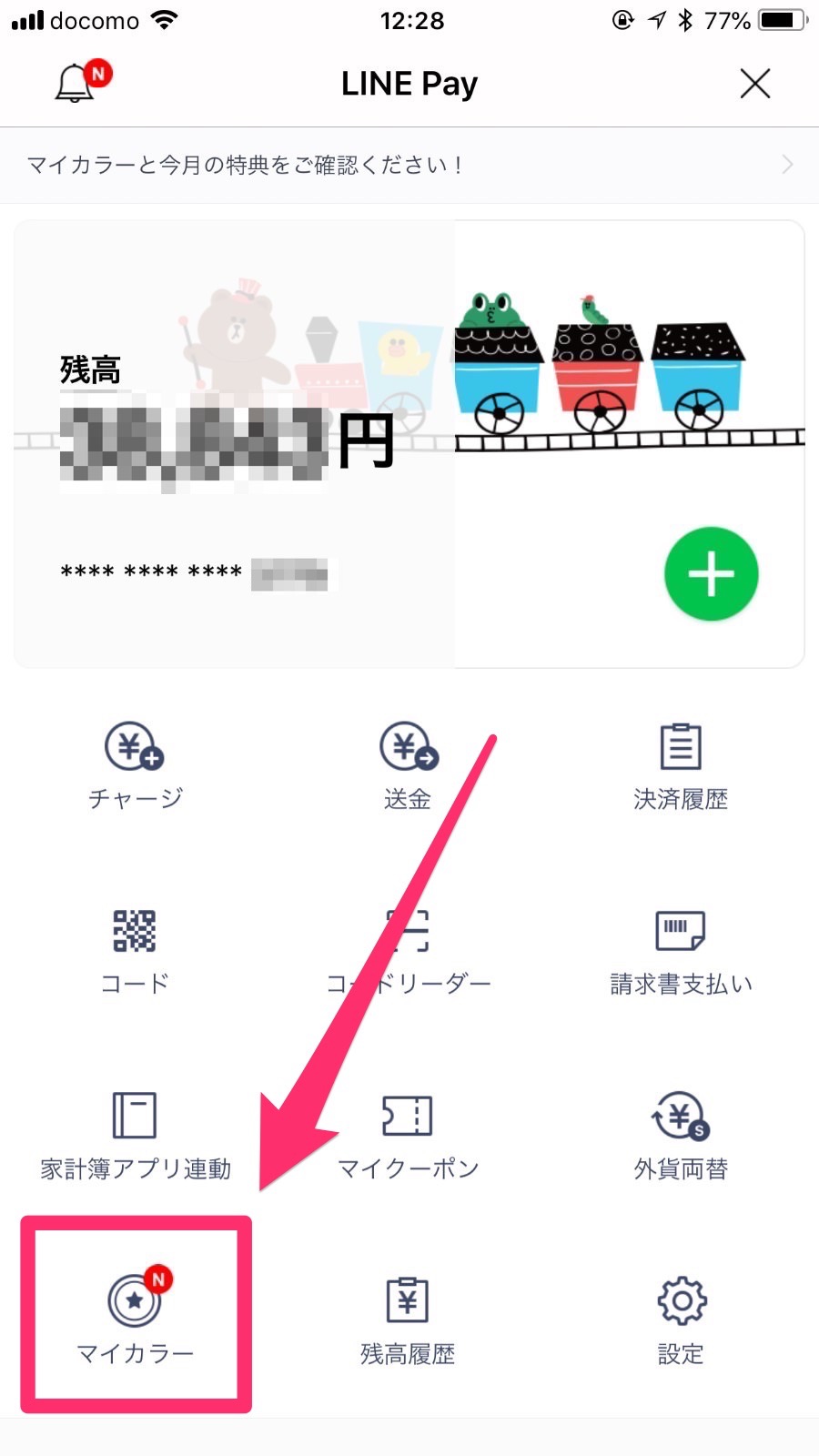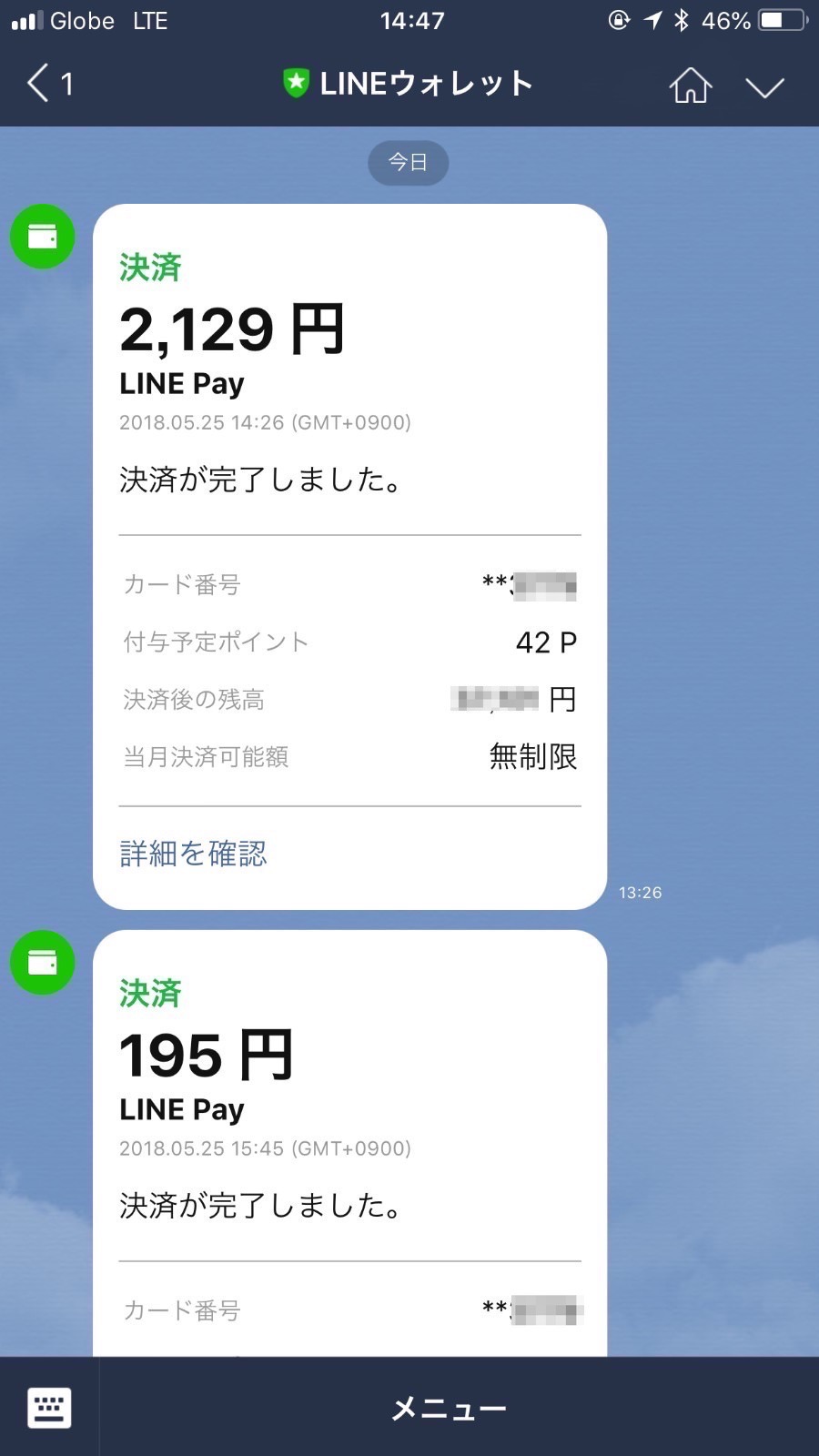通常のクレジットカードでは申込時に4桁の暗証番号を設定することが多いと記憶している人も少なくないかと思います。そして、クレジットカードの利用時に4桁の暗証番号が必要になることがあるのは、プリペイドタイプのクレジットカードの「LINE Payカード」でも同じです。
コンビニなどでの使用にあたり暗証番号が必要になったことはありませんでしたが、暗証番号が必要になった時のため、慌てないよう事前に暗証番号を設定しておきましょう。
ここでは「LINE Payカード」の暗証番号の設定方法を説明します。「LINE Payカード」の暗証番号の設定はLINEアプリで行います。
「LINE Payカード」で暗証番号が必要になった場面
映画館でチケットを購入する際に、窓口ではなくクレジットカードを使用するチケット販売機を使いました。チケット購入の決済をするにあたりクレジットカードを挿入すると「暗証番号を入力してください」と表示されました。
「そういえばLINE Payカードで暗証番号は設定していないぞ?」と思い、この時は別のクレジットカードを使用して事なきを得たのですが、気づくとすぐにLINEで次のようなトークが届いていることに気づきました。

「LINE Payカードによる2,500円の購入ができませんでした。暗証番号を設定してください」と、ILNE Payチームからのメッセージです(もちろん機械的なもの)。余談ですが、暗証番号が分からなかったままで終わらずに、トークでこのようなサジェストがくるのは素晴らしい仕組みですね。
せっかくなのでタップしてみます。
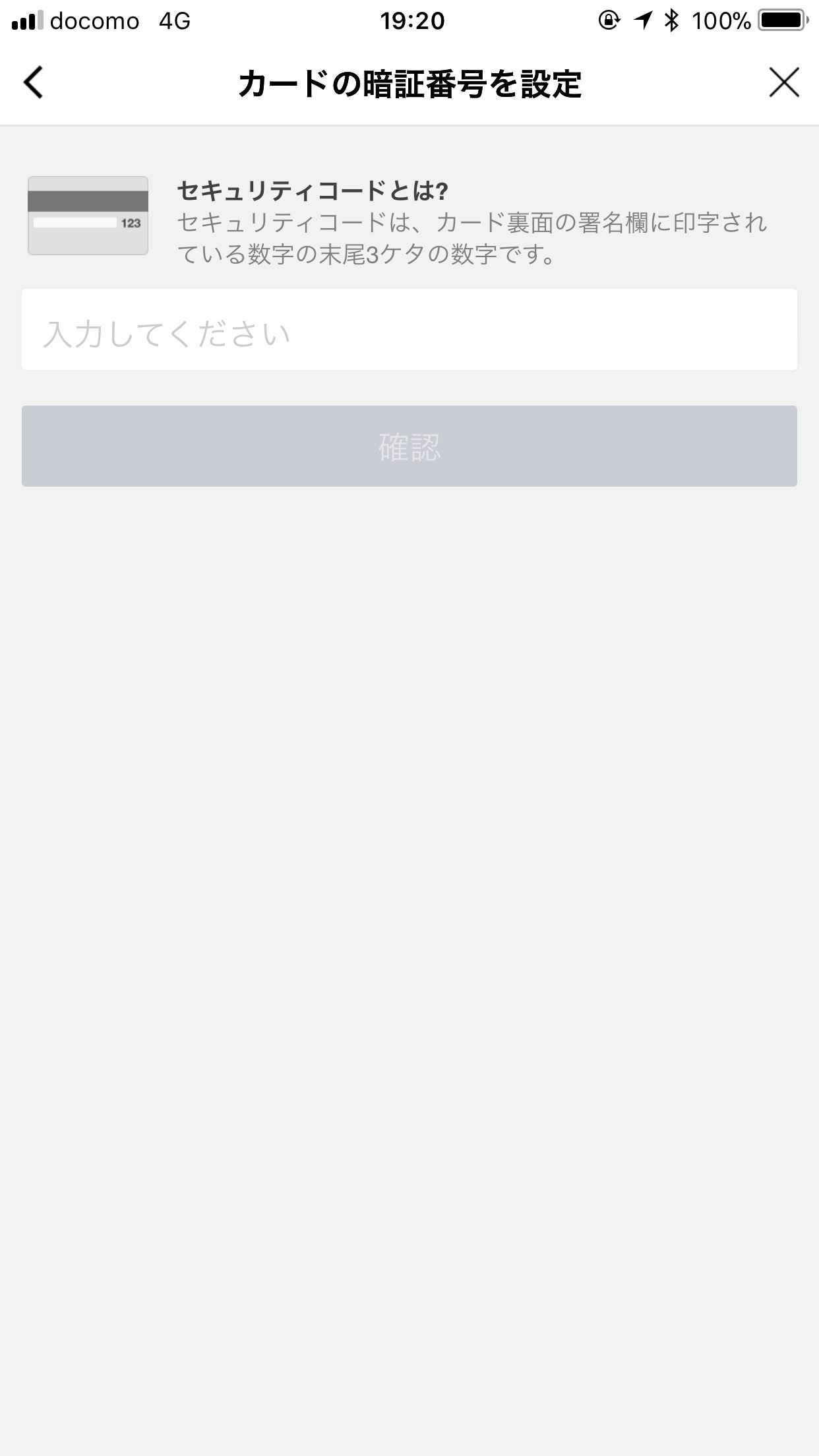
トークをタップすると「カードの暗証番号を設定」という画面が開きました。これはLINEアプリ内で「LINE Pay」の設定を開いたものになります。
もちろんここで「LINE Payカード」用の暗証番号を設定しておいても良いのですが、行列のような時にはそんな悠長なこともしていられないでしょう。事前に暗証番号を設定しておくのが吉です。
もしまだ「LINE Payカード」の暗証番号を設定していないという方がいたら、今後に備えて設定しておくことをオススメします。
それでは、一から「LINE Payカード」の暗証番号を設定する方法を説明します。
「LINE Payカード」の暗証番号を設定する方法
LINEアプリの右下にある「…」メニューから「LINE Pay」を開きます。その中からさらに「設定」を開きます。

「設定」の中から「LINE Payカード」を開きます。

ここに「カードの暗証番号」というメニューがあります。これを開きます。

先ほども出てきた「カードの暗証番号を設定」の画面が表示されますので、クレジットカードの裏面にある数字3桁のセキュリティコードを入力します。入力する時は手元に「LINE Payカード」が必要ですね。

ここで「LINE Payカード」の4桁の暗証番号を設定することができます。同じ4桁の数字を2回入力することで、設定できます。
「駅や病院などにある自動支払機で決済を行うには、カードに設定した4桁の暗証番号が必要になる場合があります」と注意書きがありますが、まさに映画館で遭遇したのが、このタイプの自動支払機だったということになります。

「LINE Payカード」の暗証番号の設定が完了すると「カードの暗証番号」のところに「完了」と表示されます。これで「LINE Payカード」の暗証番号の設定は完了となります。
「LINE Payカード」で暗証番号を設定するまとめ
このように「LINE Payカード」の暗証番号の設定は難しくはありませんので、あらかじめ設定しておくことをオススメします。
「LINE Payカード」はポイント還元率が2%と高めなので、支払いを集中するとすぐに数1,000ポイントが貯められる人もいるようです。「LINE Payカード」へのチャージはコンビニや銀行からの振り込みができますが、それも面倒という人は銀行口座からのオートチャージを利用すると良いでしょう。
興味のある方はポイント2%還元「LINE Payカード」の始め方・使い方・メリットなどからご覧ください。個人的には個人間送金や割り勘機能も便利に使っています。